Диспетчер расчетов используется для расчета и подготовки результатов для представления карт в моделях конструкции без использования Robot.
Для запуска выберите Диспетчер расчетов в меню Пуск > Программы > Autodesk > Autodesk Robot Structural Analysis Professional 2016 > Другие программы.
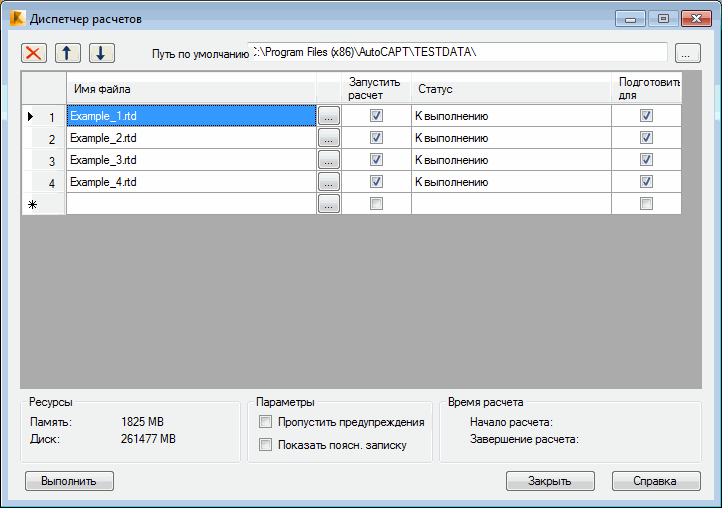
Имена моделей конструкций представлены в списке проекта. Чтобы добавить файл модели конструкции в список, нажимают на кнопку (...) справа от колонки Имя файла.
При использовании Диспетчера проектов ресурсы компьютера работают на полную мощность. Кроме того, несколько моделей конструкции рассчитываются и подготавливаются одна за одной.
В изменяемом поле, по умолчанию, путь доступа в файлы моделей конструкций отображается в верхней части диалогового окна. При нажатии на кнопку (...) выбирают директорию для добавляемых файлов.
Следующие настройки также доступны в верхней части диалогового окна.
-
 - удаление выбранного файла модели конструкции из списка;
- удаление выбранного файла модели конструкции из списка; -
 - перемещение выбранного файла модели конструкции на одну позицию вверх в списке файлов, изменение порядка выполненных расчетов /подготовленных результатов для модели в списке;
- перемещение выбранного файла модели конструкции на одну позицию вверх в списке файлов, изменение порядка выполненных расчетов /подготовленных результатов для модели в списке; -
 - перемещение выбранного файла модели конструкции на одну позицию вниз в списке файлов, изменение порядка выполненных расчетов /подготовленных результатов для модели в списке.
- перемещение выбранного файла модели конструкции на одну позицию вниз в списке файлов, изменение порядка выполненных расчетов /подготовленных результатов для модели в списке.
Таблица с перечнем файлов моделей конструкций отображается в центральной части диалогового окна. Порядок файлов определяет порядок выполнения. Можно выбирать параметры для каждого файла модели конструкции вместе с расчетами.
Колонки таблицы расположены следующим образом.
- Запустить расчет - активирует расчет /подготовку результатов по одели конструкции. Если отключить эту опцию, то расчет не запуститься, зато будут соответствующим образом подготовлены результаты по выбранному и сохраненному шаблону.
- Подготовка к расчету - генерирует расчетную схему конструкции. Оно не обязательно должно быть включено для предварительного формирования модели конструкции.
- Статус - отображает статус расчета для файлов модели конструкции из списка.
Внизу диалогового окна также доступны следующие настройки:
- Выполнить - необходимо нажать на кнопку для выполнения вычислений /подготовки результатов для указанного файлы структурной модели из списка; Файлы будут просчитаны в соответствии с порядком в списке;
- Сведения по ресурсам компьютера и времени расчета;
- Игнорировать предупреждения - когда включено, расчеты не прерываются при обнаружении предупреждений в структурной модели;
- Показать примечание - когда включено, выводится отчет по окончании расчет.